RJ-4040
FAQ & Fehlerbehebung |
Wie benutze ich das Screen-Capture-Werkzeug? (P-touch Editor 5.x für Windows)
Es gibt 2 Möglichkeiten die Funktion Bildschirmfoto zu verwenden.
Methode 1: Snap Modus verwenden
Methode 2: Professional Modus verwenden
-
Methode 1: Snap Modus verwenden
-
Starten Sie den P-touch Editor und klicken Sie unten links auf Snap. Das Fenster "Beschreibung des Snap-Modus" erscheint. Klicken Sie auf "OK".
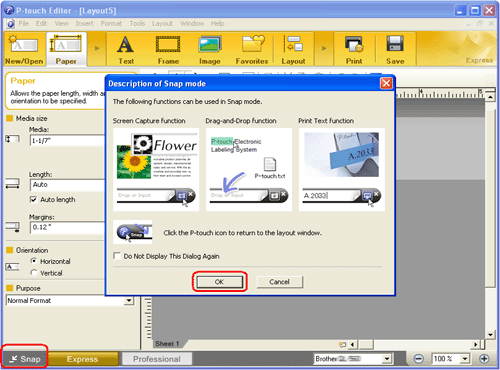
Dadurch wird der Snap-Modus gestartet.
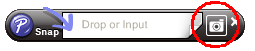
-
Klicken Sie auf die Schaltlfäche
 "Bildschirmfoto". Die Snap-Modus-Anzeige wird ausgeblendet und die Form des Mauszeigers ändert sich.
"Bildschirmfoto". Die Snap-Modus-Anzeige wird ausgeblendet und die Form des Mauszeigers ändert sich.
-
Wählen Sie den Ausschnitt aus, der eingefügt werden soll, indem Sie einen Rahmen darum ziehen.
Klicken Sie auf den Anfangspunkt des Bereiches, den Sie auswählen möchten.
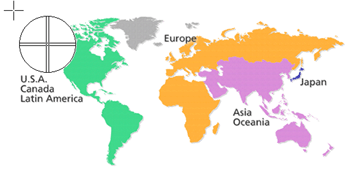
-
Klicken Sie dann auf den Endpunkt des Bereiches.
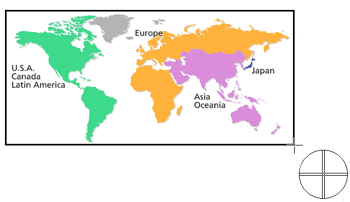
-
Der gewählte Ausschnitt wird in das Layout im Bearbeitungsfenster des P-touch Editors importiert.
<Express Modus als Beispiel>
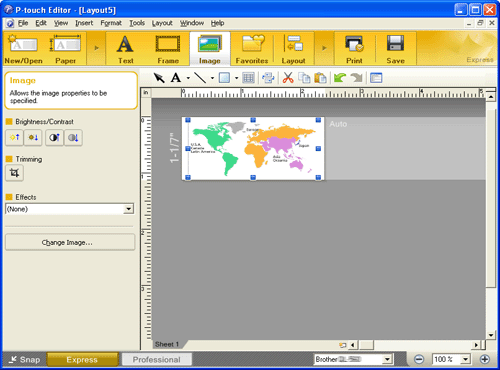
-
Starten Sie den P-touch Editor und klicken Sie unten links auf Snap. Das Fenster "Beschreibung des Snap-Modus" erscheint. Klicken Sie auf "OK".
- Sie können den Bereich auch festlegen, indem Sie die Maus vom Start- zum Endpunkt ziehen.
- Um die Bildschirmfoto-Funktion abzubrechen, drücken Sie die rechte Maustaste oder die Esc-Taste der Tastatur.
-
Methode 2: Professional Modus verwenden
Starten Sie den P-touch Editor und klicken Sie unten links auf Professional um in den Professional Modus zu wechseln.-
Klicken Sie auf rechten Seite auf Bildschirmfoto. Die aktuelle Anzeige verschwindet und die Form des Mauszeigers ändert sich.
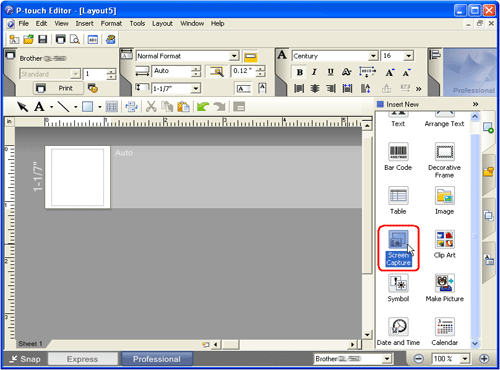
- Nehmen Sie dieselben Schritte wie in Methode 1 durch um Daten zu importieren.
-
Klicken Sie auf rechten Seite auf Bildschirmfoto. Die aktuelle Anzeige verschwindet und die Form des Mauszeigers ändert sich.